Kā likt savam Android tālrunim skaļi lasīt rakstus, grāmatas, ziņas un citus tekstus
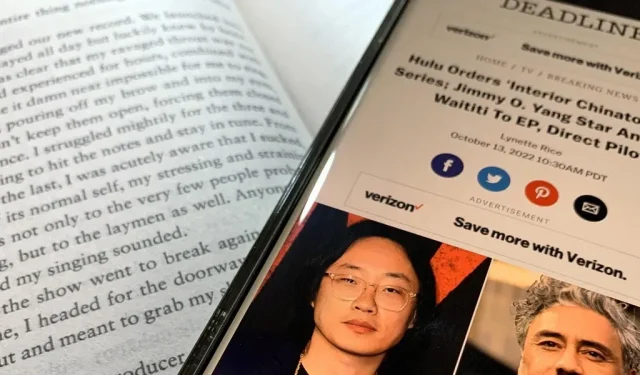
Dedzīgam vairākuzdevumu izpildītājam audiogrāmatu un aplādes klausīšanās ir labākais veids, kā pasīvi apgūt zināšanas, veicot citas darbības, taču ir arī citas iespējas. Jebkuru rakstītu tekstu savā Android tālrunī varat pārvērst runā, kas jums tiks nolasīta skaļi, tāpēc austiņās vai skaļrunī dzirdamajam saturam praktiski nav ierobežojumu.
Varat likt savam Android viedtālrunim skaļi nolasīt gandrīz visu, neatkarīgi no tā, vai tā ir digitālā grāmata, tīmekļa lapa, tiešsaistes ziņu raksts, e-pasts, īss stāsts, PDF dokuments, teksta fails vai cita veida rakstīšana. Turklāt jums ir iespējas, un dažas no tām darbojas labāk atkarībā no teksta veida, kas tiek pārveidots par runu.
1. metode: jautājiet Google asistentam
Google palīgs ir ērtākais veids, kā likt Android viedtālrunim lasīt grāmatas, stāstus, ziņu rakstus un citu teksta saturu.
Pārliecinieties, vai ir instalēta jaunākā Google asistenta versija, kā arī Google lietotne, lai viss darbotos nevainojami. Varat tos instalēt vai atjaunināt no Google Play veikala (saites: Google Assistant | Google ). Ja Google asistentu izmantojat pirmo reizi, jums vajadzētu iemācīt tam dzirdēt jūsu balsi un pielāgot citus iestatījumus.
Tagad vienkārši dodieties uz lasīšanas atlasi un sakiet kaut ko līdzīgu šim, izmantojot “Hey Google” vai “OK Google”. Varat arī izsaukt Google palīgu, izmantojot aparatūru (piemēram, barošanas pogu, ātro nospiešanu) vai citus programmatūras saīsnes (piemēram, velciet stūrī, Google meklēšanas logrīku) atkarībā no Android ierīces.
- “Read my screen.”
- “Lasīt.”
- “Izlasi”.
- “Izlasiet šo lapu.”
- “Lasīt skaļi.”
Google palīgs palaidīs lietotāja saskarni ar atskaņotāja vadīklām un sāks skaļi lasīt atlasi, izceļot vārdus zilā krāsā. Dažas lietojumprogrammas ir labāk optimizētas teksta pārvēršanai runā; Jūs uzzināsit, kad Google asistents parādīs pogu Lasīt, kad tā būs aktivizēta.
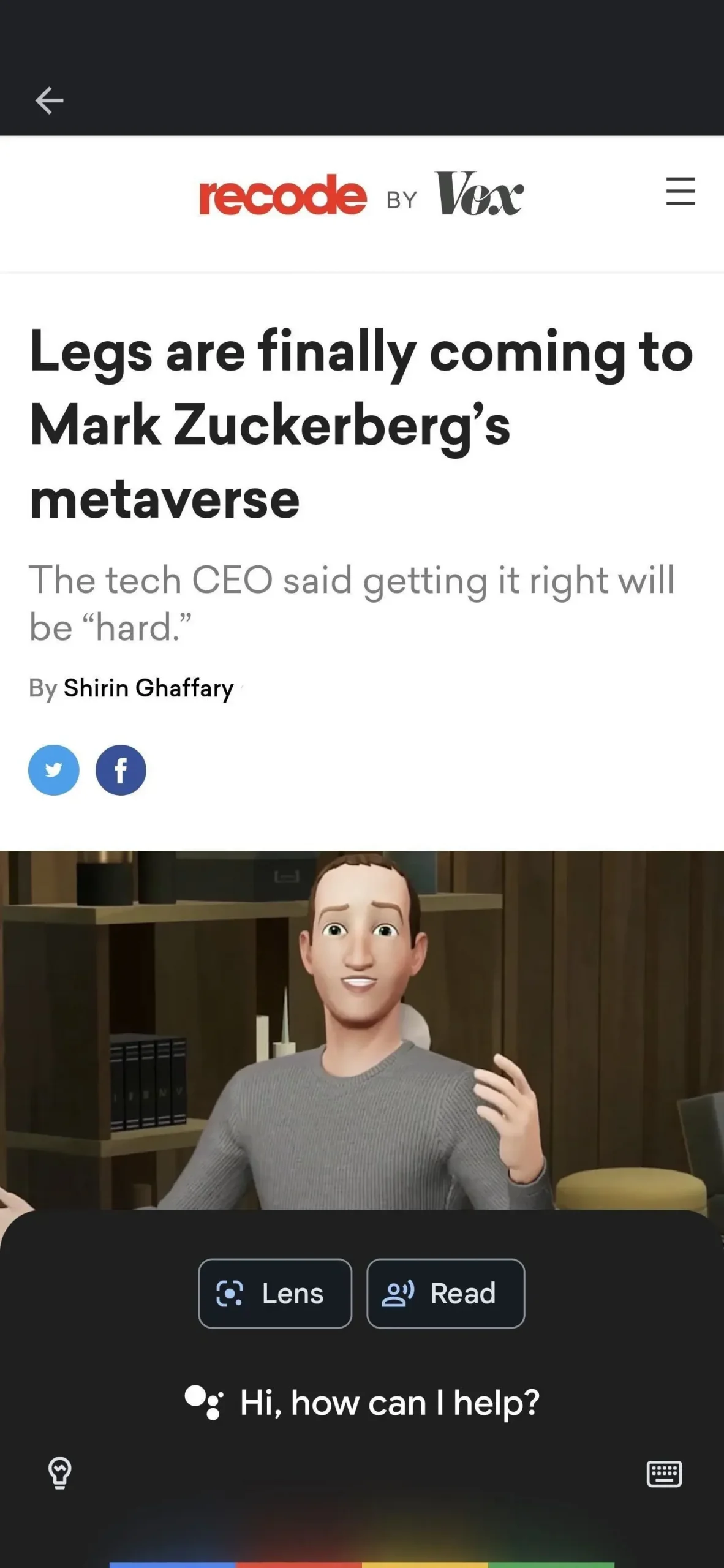
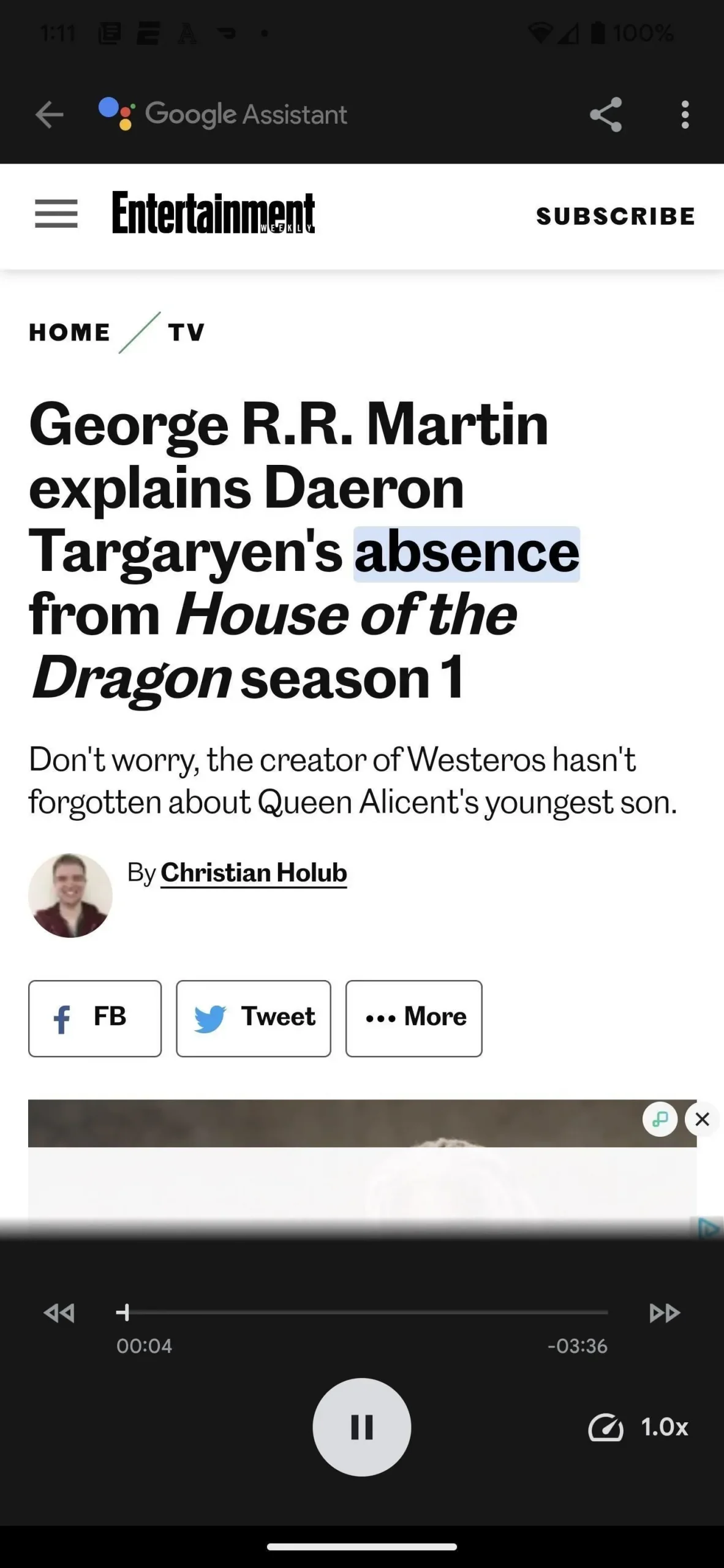
Trīs punktu izvēlne augšdaļā sniedz piekļuvi vairākām opcijām, piemēram, “Lasīt skaļi ar balsi”. Izmantojiet britu akcentu, ja vēlaties padarīt lasīšanas stundu stilīgu. Varat arī izslēgt opciju Teksta sinhronizācija, ja nevēlaties, lai Google palīgs lasīšanas laikā izceltu vārdus.
Apakšā ir atskaņošanas ātruma vadīkla, kuru varat pielāgot, lai Google palīgs lasītu lēnāk vai ātrāk — no 0,5 līdz 3,0 reižu lielāku par parasto ātrumu.
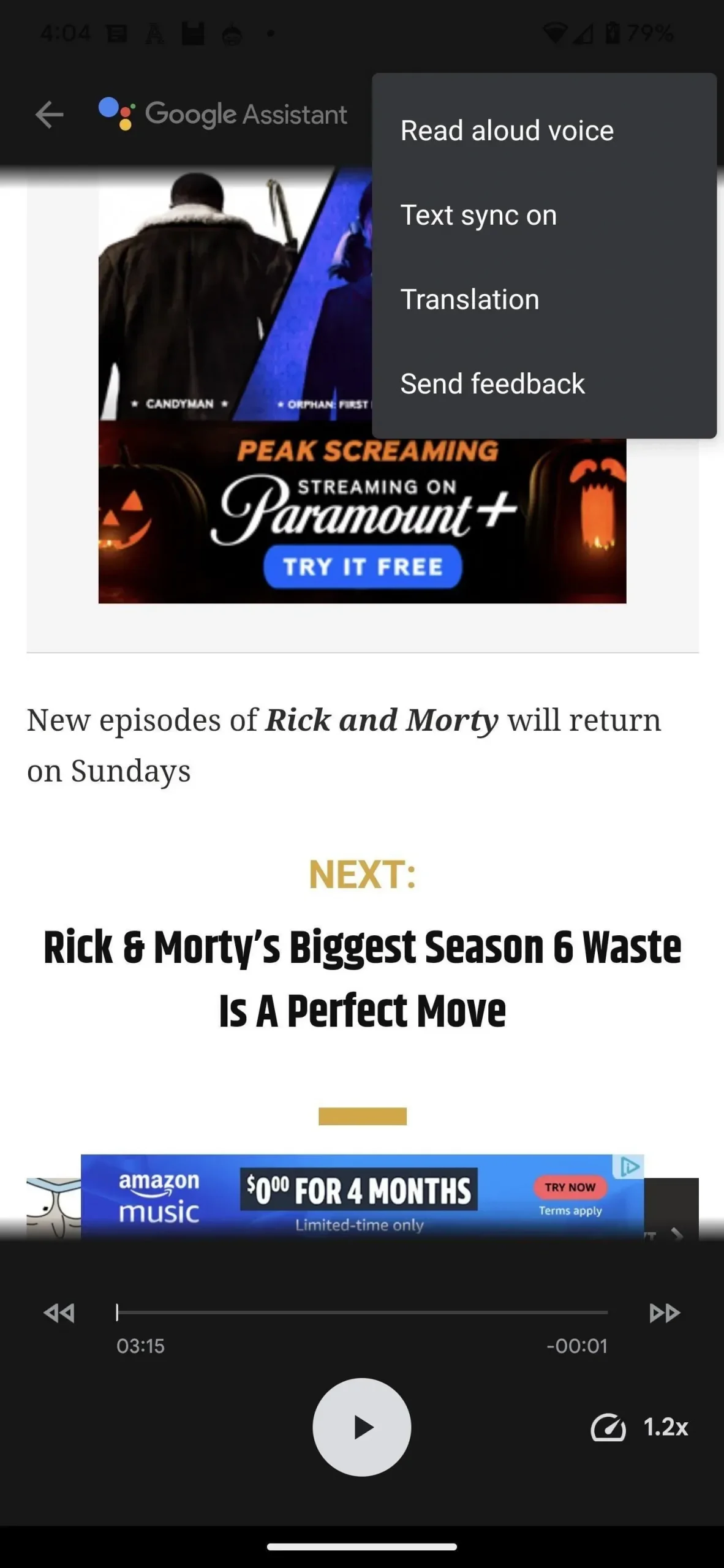
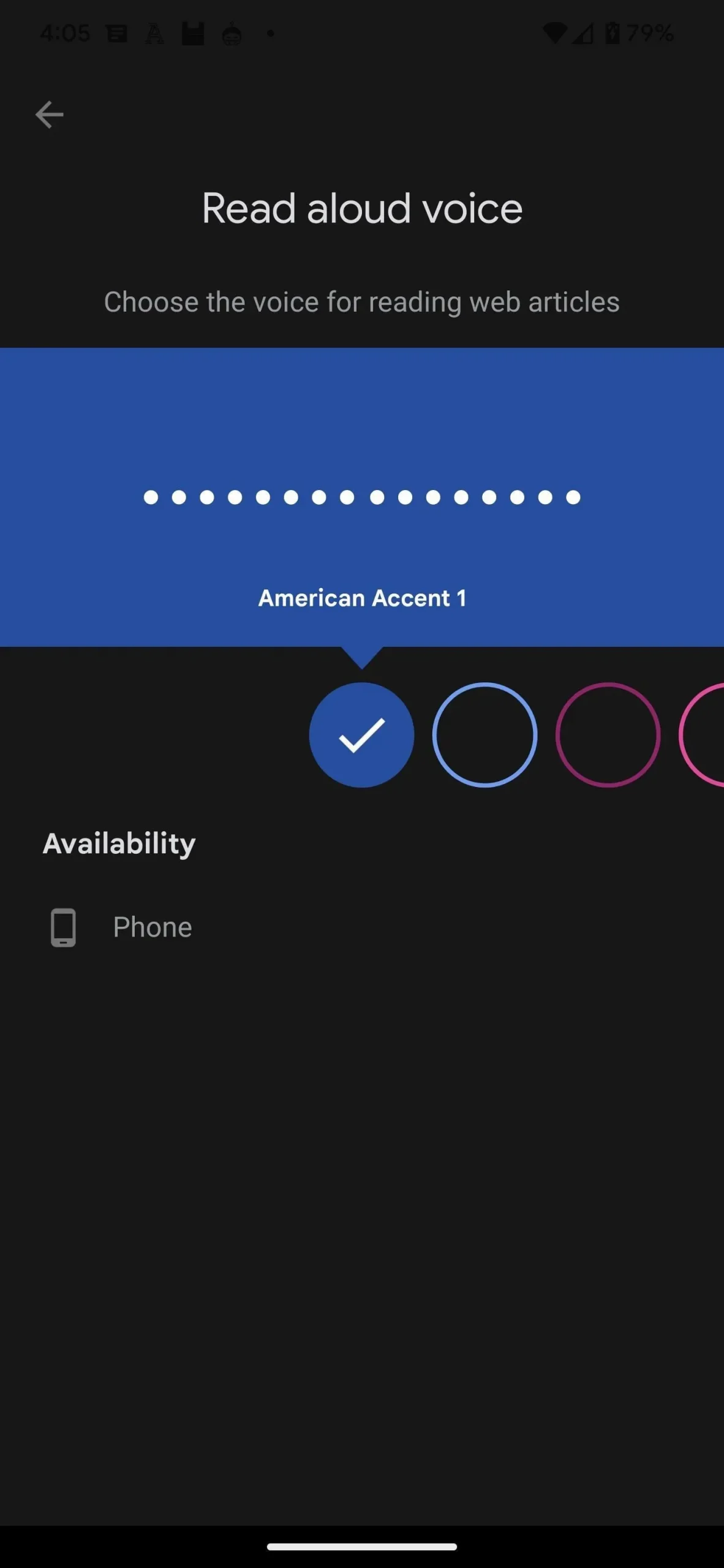
2. metode: aktivizējiet TalkBack vai izvēlieties runāt
Ja neizmantojat Google asistentu, Android ierīcē ir iebūvēta cita opcija TalkBack. Atveriet sadaļu Iestatījumi -> Pieejamība -> TalkBack, pēc tam ieslēdziet TalkBack slēdzi, lai izmēģinātu. Ieslēdziet arī TalkBack saīsnes opciju, lai varētu ieslēgt un izslēgt pakalpojumu, vienlaikus turot abus skaļuma taustiņus.
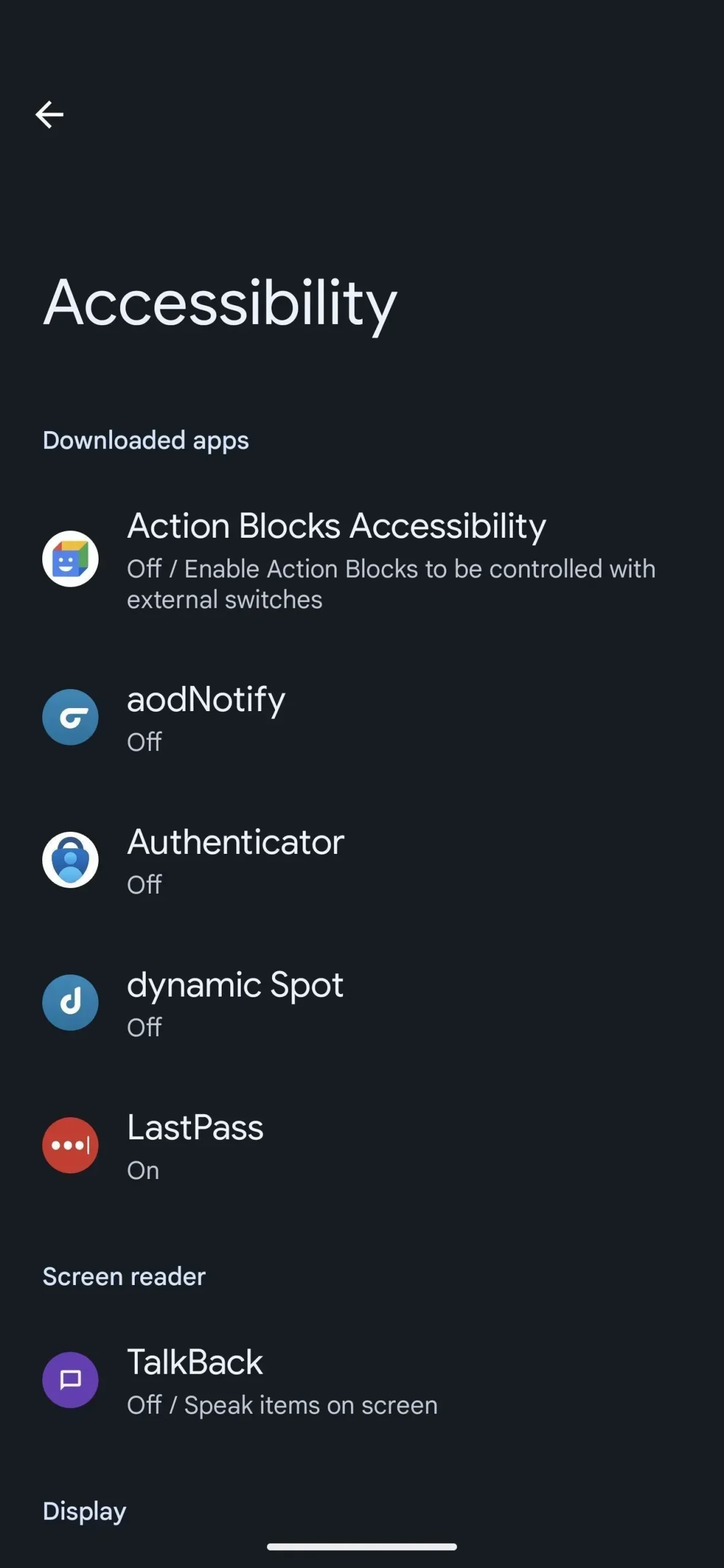
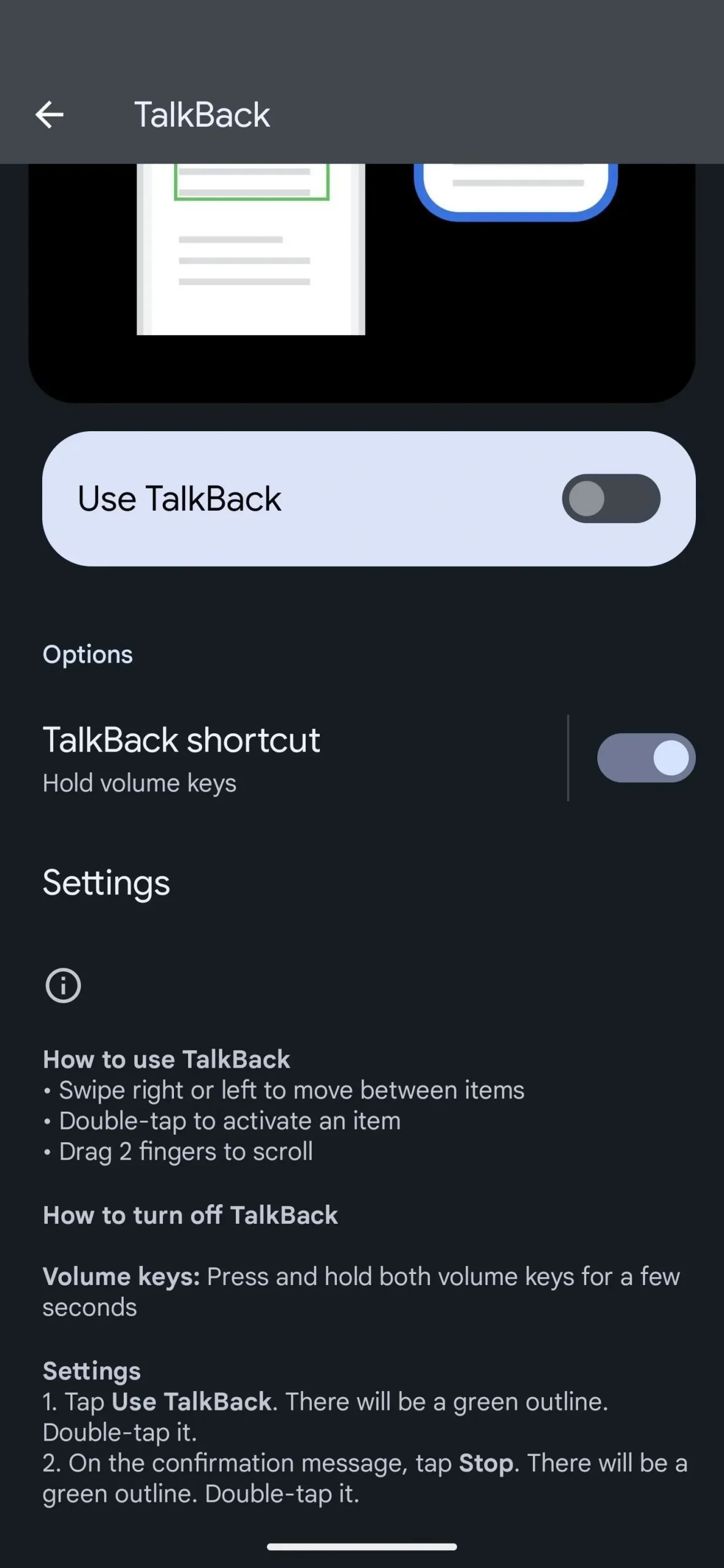
TalkBack negatīvā puse ir tā, ka tā ir izstrādāta, lai palīdzētu cilvēkiem ar redzes traucējumiem orientēties savās ierīcēs. Atlasot tekstlodziņu, TalkBack ap tekstam pievieno zaļu apmali un nolasa visu, kas tajā atrodas. Tomēr, pieskaroties jebkuram ekrāna elementam, tas tiek izcelts un aprakstīts skaļi. Tagad jebkurai darbībai ir jāveic dubultskāriens, un, pieskaroties ar trim pirkstiem, tiek atvērta TalkBack izvēlne.
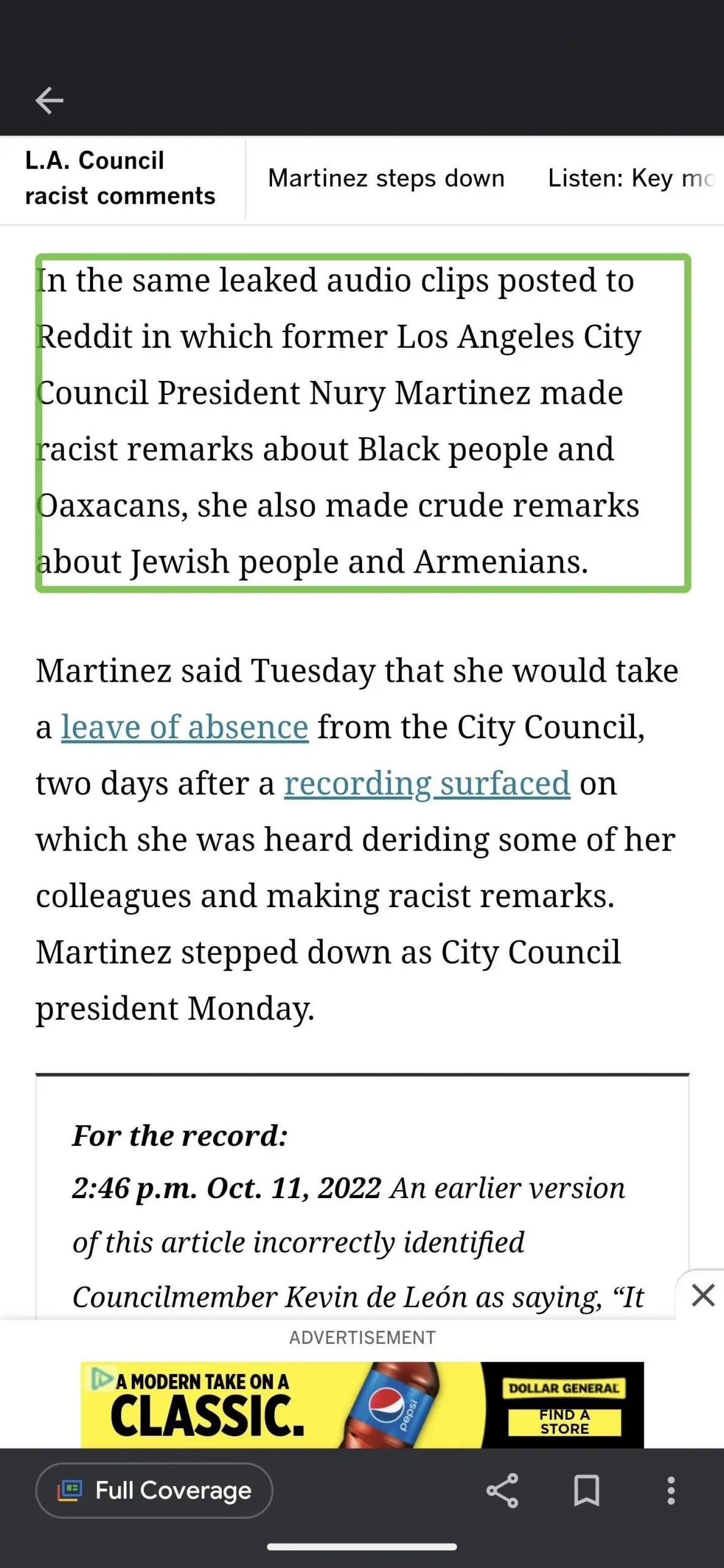
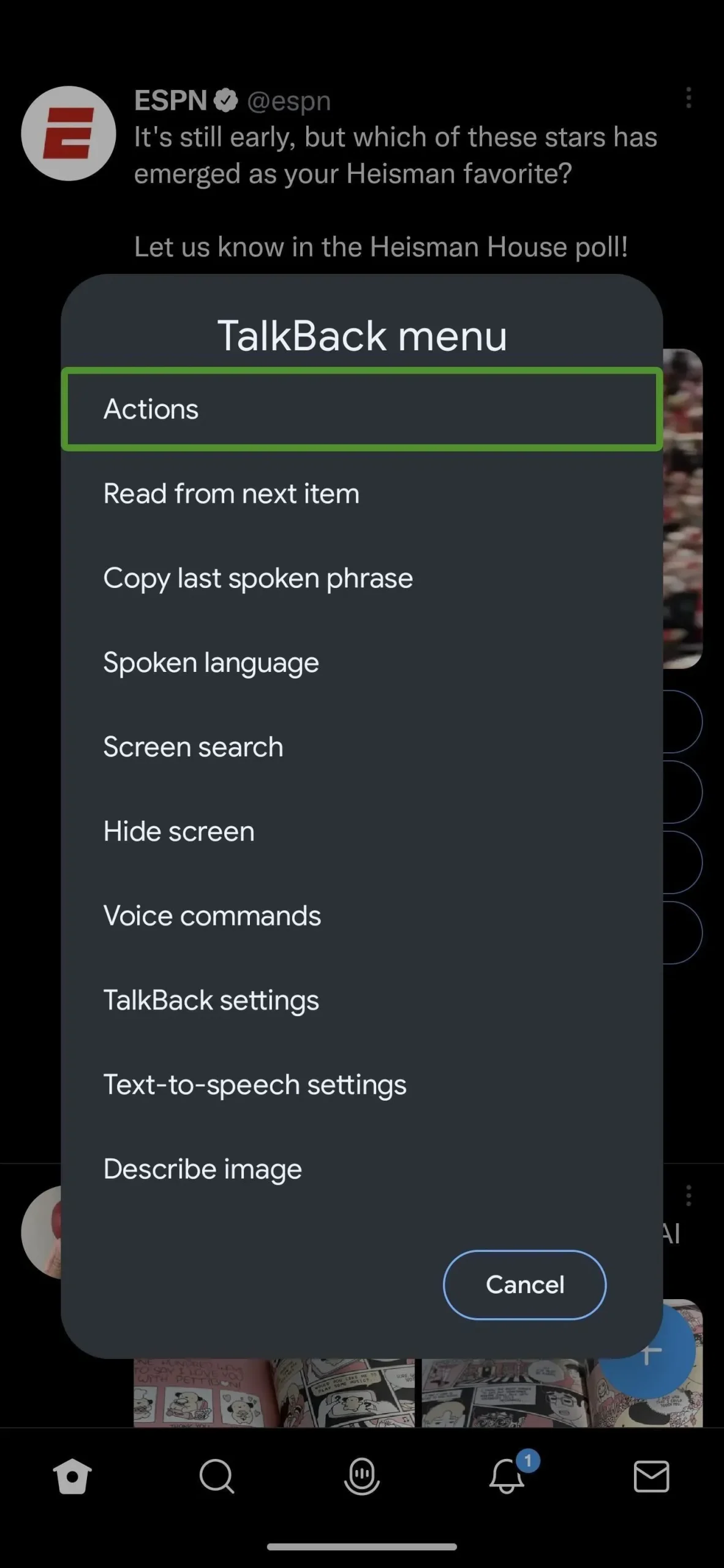
Varat arī izmēģināt rīku Atlasīt, lai izrunātu pieejamības iestatījumos, ja jums tas ir. Tā lietošana ir nedaudz mazāk sarežģīta, un to var ieslēgt un izslēgt, izmantojot ekrānā redzamo pieejamības pogu vai velkot uz augšu ar diviem pirkstiem no ekrāna apakšdaļas. Saīsni varat pielāgot pieejamības saīsnēs, pieejamības pogā/žestu vai līdzīgi nosauktos iestatījumos. Kad to aktivizējat, pieskarieties teksta blokam, un tas sāks lasīt.
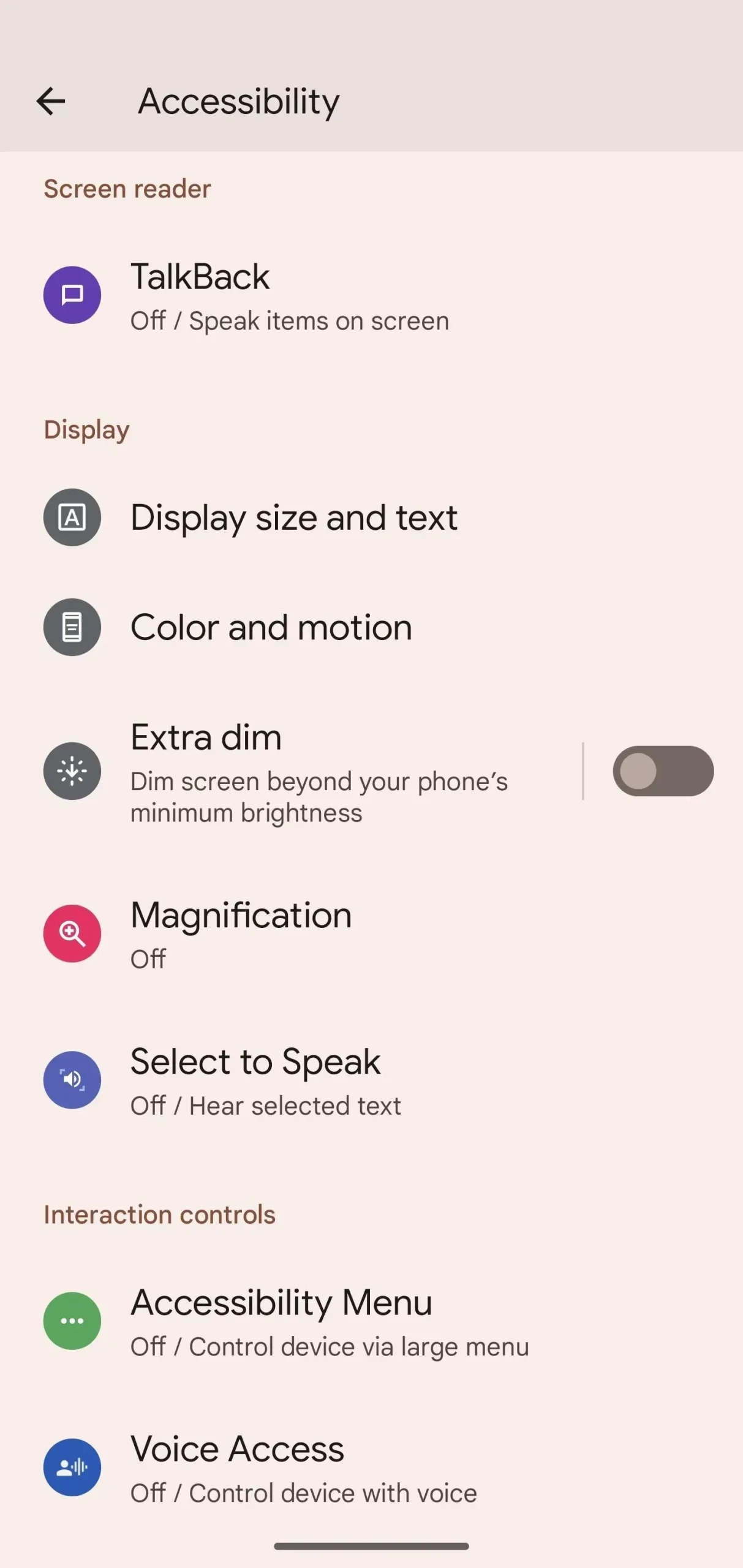
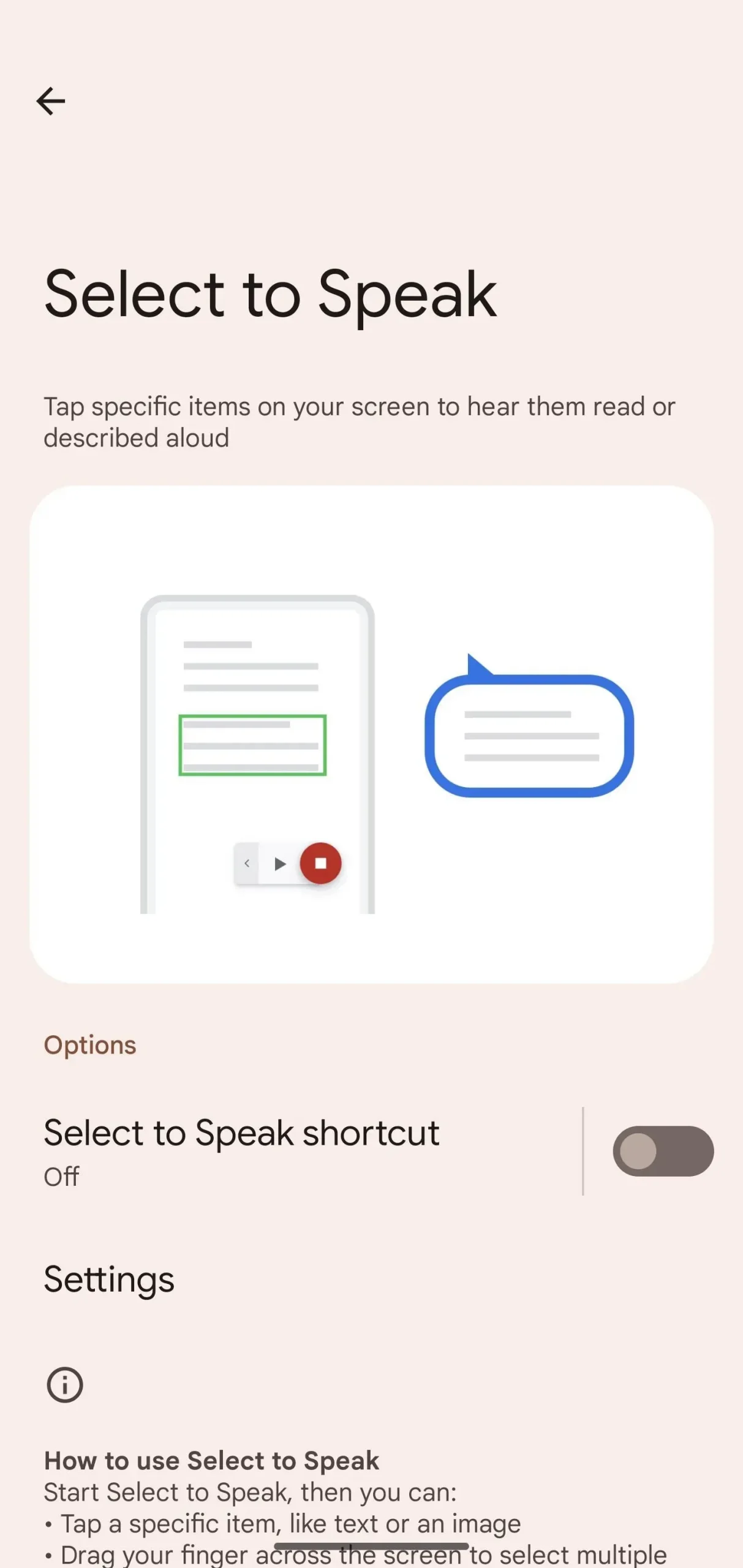
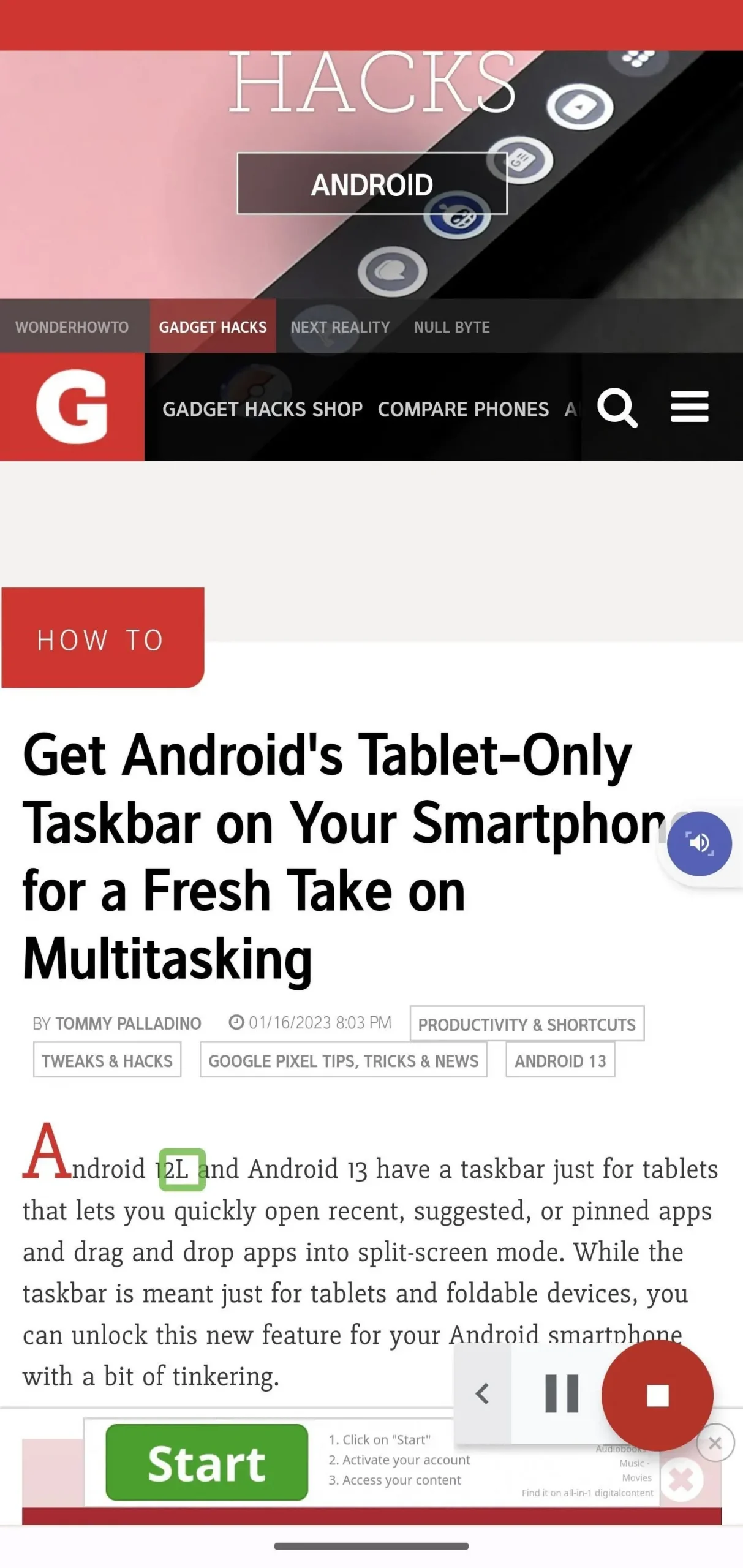
3. metode: izmantojiet funkciju Lasīšana skaļi pakalpojumā Google Play grāmatas
Ja izmantojat lietotni Google Play grāmatas, varat izmantot to grāmatu lasīšanai, un tā darbojas labāk nekā iepriekš minētās opcijas. Citas metodes ir paredzētas paša ekrāna lasīšanai un apstādināšanai, kad tie sasniedz rindkopas vai raksta beigas, taču Play grāmatas var automātiski pāršķirt lapas un turpināt lasīt.
Lai sāktu, atveriet jebkuru grāmatu jebkurā lapā. Velciet uz leju no augšas, lai atvērtu trīs punktu izvēlni, pieskarieties tai un atlasiet Lasīt skaļi. Lietotne sāks lasīt, izceļot katru teikumu.
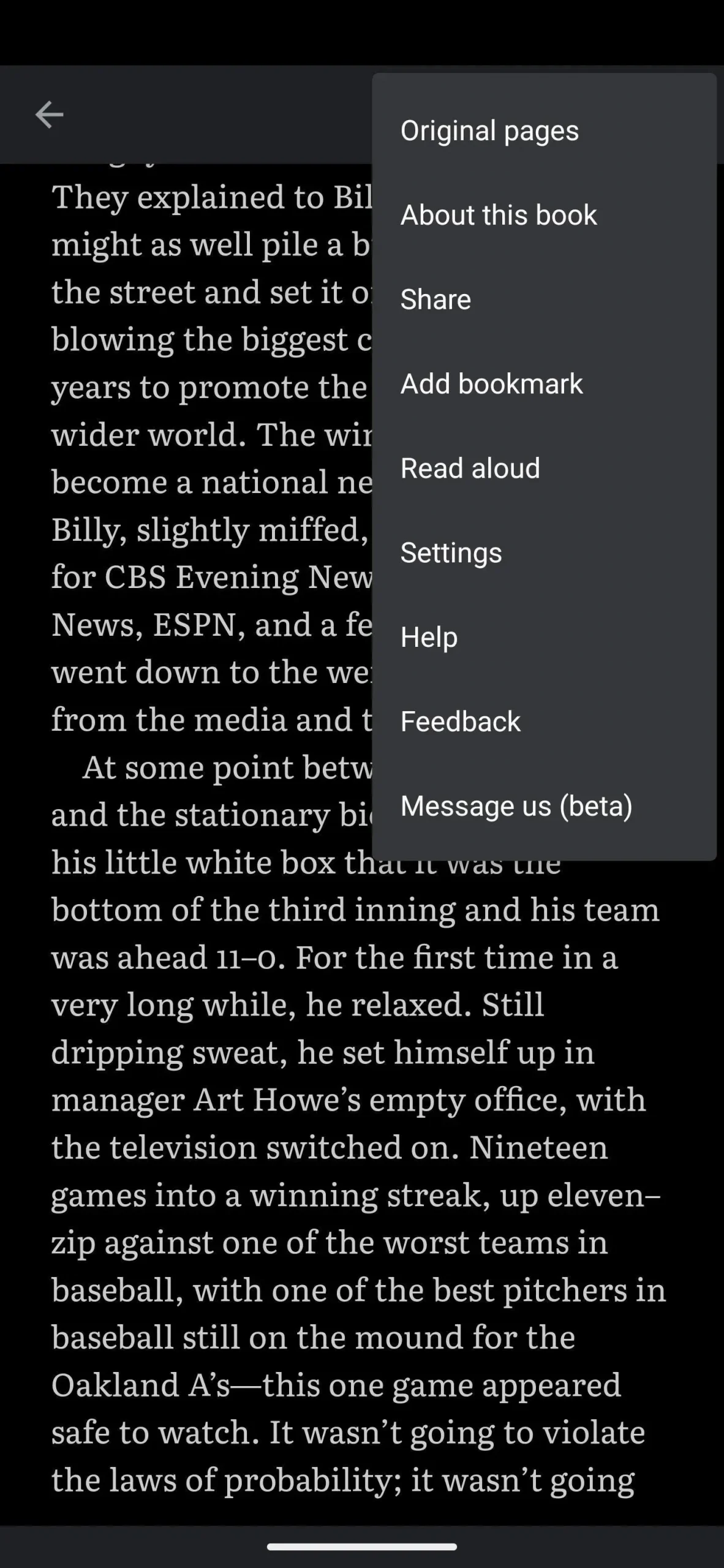

4. metode: izmēģiniet trešās puses iespējas
Jūs neaprobežojaties ar iepriekš minētajām Google izveidotajām metodēm; Ir daudz trešo pušu risinājumu, ja jums ir nepieciešamas dažādas balsis, reālistiskāka runa, vieglākas vadības ierīces un citas funkcijas. Daži no tiem ir bezmaksas, bet citi ir maksas pakalpojumi. Populāras lietotnes ir Diktora balss, Kabata , Speechify , T2S , Saruna , Teksta pārvēršana runā, TTS lasītājs un Balss lasītājs skaļi .



Atbildēt